win7电脑自动关机设置方法 如何在win7系统下定时关机电脑
更新时间:2023-06-05 11:50:39作者:jiang
win7电脑自动关机设置方法,近年来电脑已经成为生活和工作中必不可少的设备,然而长时间使用电脑不仅会影响眼睛健康,还会耗费大量的电力资源。为了解决这一问题,我们可以通过设定定时关机来达到节能的目的。其中在win7系统下设置自动关机非常简单,只需要按照以下步骤进行操作即可。
解决方法:
1、在桌面的空白处点击右键---【新建】----【快捷方式】。
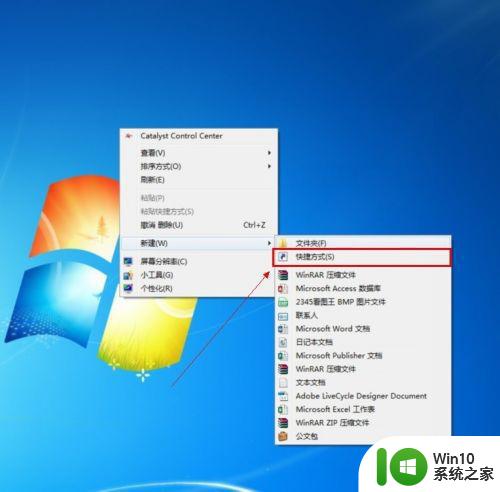
2、点击【快捷方式】后:输入【at 18:00 shutdown -s】在对像位置。 注:里面的18:00就是18点关闭电脑。以后也是到这个时间也会自动关机的。
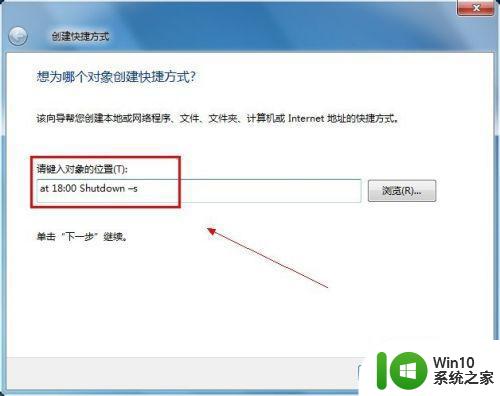
3、输入快键方式的名称。
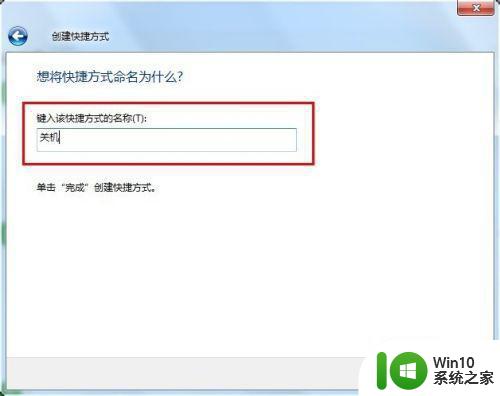
4、确后以后。会在显示一个【关机】的快捷方式。如果要定时18:00关机就双击一下【关机】。
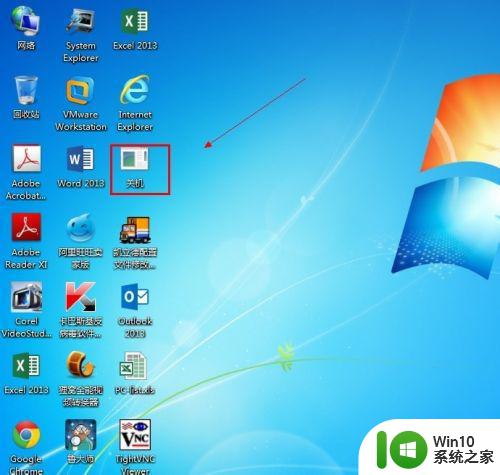
5、双击关机会出现一个小框,闪一下就会自动关闭的。

6、到关机的前一分钟会出来一个提示如图。
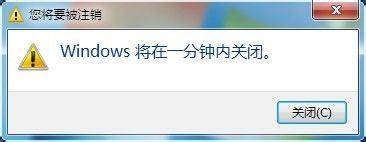
以上就是win7电脑自动关机设置方法的全部内容,若还有不清楚的用户,可以参考以上步骤进行操作,希望这对大家有所帮助。
win7电脑自动关机设置方法 如何在win7系统下定时关机电脑相关教程
- win7电脑如何定时自动关机 win7系统设置定时自动关机方法
- win7电脑如何设置定时自动关机 win7电脑定时关机设置步骤
- 电脑怎么定时关机win7 win7系统定时自动关机设置方法
- 电脑怎么定时关机win7 win7电脑如何设置定时自动关机
- win7如何设置电脑自动关机时间 设置电脑自动关机时间win7
- win7电脑设置“定时关机”的最佳方法 win7电脑如何设置定时关机
- win7电脑定时关机设置方法 怎么设置电脑定时关机win7
- win7台式电脑如何设定按计划定时自动关机 win7电脑如何设置定时关机任务
- win7设置定时自动关机的方法 win7如何设置定时关机
- win7电脑设置自动关机的方法 win7电脑如何设置定时自动关机
- 笔记本电脑win7系统如何设置定时关机 笔记本电脑win7系统如何设置定时关机步骤
- win7怎么定时关机电脑 Win7如何设置电脑定时关机程序
- window7电脑开机stop:c000021a{fata systemerror}蓝屏修复方法 Windows7电脑开机蓝屏stop c000021a错误修复方法
- win7访问共享文件夹记不住凭据如何解决 Windows 7 记住网络共享文件夹凭据设置方法
- win7重启提示Press Ctrl+Alt+Del to restart怎么办 Win7重启提示按下Ctrl Alt Del无法进入系统怎么办
- 笔记本win7无线适配器或访问点有问题解决方法 笔记本win7无线适配器无法连接网络解决方法
win7系统教程推荐
- 1 win7访问共享文件夹记不住凭据如何解决 Windows 7 记住网络共享文件夹凭据设置方法
- 2 笔记本win7无线适配器或访问点有问题解决方法 笔记本win7无线适配器无法连接网络解决方法
- 3 win7系统怎么取消开机密码?win7开机密码怎么取消 win7系统如何取消开机密码
- 4 win7 32位系统快速清理开始菜单中的程序使用记录的方法 如何清理win7 32位系统开始菜单中的程序使用记录
- 5 win7自动修复无法修复你的电脑的具体处理方法 win7自动修复无法修复的原因和解决方法
- 6 电脑显示屏不亮但是主机已开机win7如何修复 电脑显示屏黑屏但主机已开机怎么办win7
- 7 win7系统新建卷提示无法在此分配空间中创建新建卷如何修复 win7系统新建卷无法分配空间如何解决
- 8 一个意外的错误使你无法复制该文件win7的解决方案 win7文件复制失败怎么办
- 9 win7系统连接蓝牙耳机没声音怎么修复 win7系统连接蓝牙耳机无声音问题解决方法
- 10 win7系统键盘wasd和方向键调换了怎么办 win7系统键盘wasd和方向键调换后无法恢复
win7系统推荐
- 1 风林火山ghost win7 64位标准精简版v2023.12
- 2 电脑公司ghost win7 64位纯净免激活版v2023.12
- 3 电脑公司ghost win7 sp1 32位中文旗舰版下载v2023.12
- 4 电脑公司ghost windows7 sp1 64位官方专业版下载v2023.12
- 5 电脑公司win7免激活旗舰版64位v2023.12
- 6 系统之家ghost win7 32位稳定精简版v2023.12
- 7 技术员联盟ghost win7 sp1 64位纯净专业版v2023.12
- 8 绿茶ghost win7 64位快速完整版v2023.12
- 9 番茄花园ghost win7 sp1 32位旗舰装机版v2023.12
- 10 萝卜家园ghost win7 64位精简最终版v2023.12